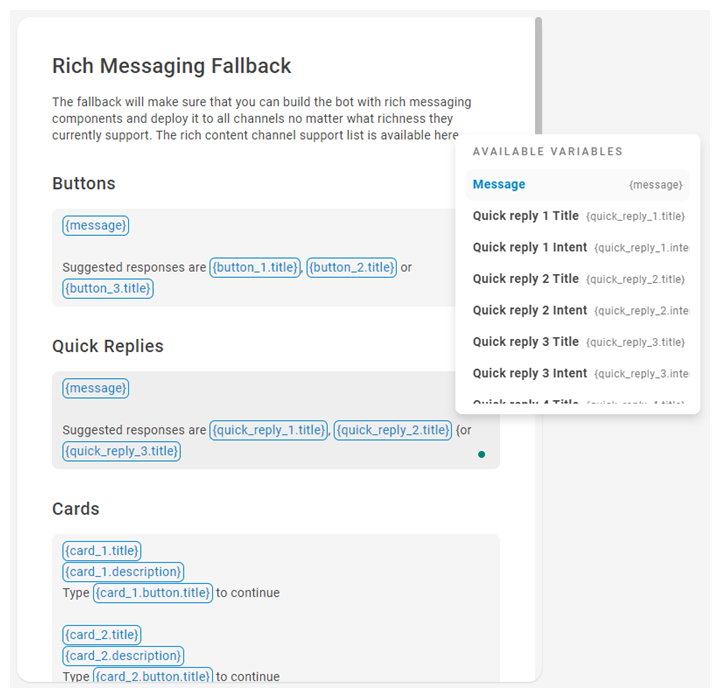Mensagem avançada é um termo para descrever botões, respostas rápidas e outros tipos de mensagens que são mais do que apenas texto simples. Alguns canais, como o Chat Digital, suportam mensagens avançadas. Outros canais, como SMS, suportam apenas texto simples. Alternativas para seus tipos de mensagens avançadas permitem que seu bot envie mensagens avançadas, independentemente do canal que estiver usando. Os canais que não oferecem suporte a mensagens avançadas exibirão o substituto em vez da própria mensagem avançada.
Essas alternativas são diferentes da alternativa de ação ou de NLU, que é baseada na confiança do seu bot para entender a intenção do cliente ou prever qual ação tomar a seguir.
Não são todos os canais que suportam todos os tipos de mensagem avançada.
Configurar alternativa de mensagem avançada padrão
Cada tipo de mensagem avançada tem sua própria alternativa padrão. Quando adicionar conteúdo avançado, você pode deixar seu bot usar os padrões ou alterá-los para o que quer que eles digam mensagem a mensagem.
- No CXone Mpower, clique no seletor de aplicativos
 e selecioneBot Builder.
e selecioneBot Builder. - Clique no bot com o qual você deseja trabalhar.
- Clique em Preferências
 no menu do ícone esquerdo.
no menu do ícone esquerdo. - Na guia Configurações, clique em Fallback de Rich Messaging .
- Você pode alterar a mensagem padrão. Certifique-se de usar variáveis em sua mensagem ou ela não será exibida corretamente para seus clientes. Coloque todas as variáveis entre chaves { }. Quando você digita uma chave, o sistema exibe uma lista de variáveis para esse tipo de mensagem.
 Saiba mais sobre variáveis para cada tipo de mensagem
Saiba mais sobre variáveis para cada tipo de mensagemTipo de mensagem Variáveis Botões Você pode adicionar até três (3) botões por mensagem. Substitua o # nos exemplos abaixo por números até três (3).
- mensagem
- button_#.title
- button_#.intent
- button_#.url
Respostas rápidas
Você pode adicionar até dez (10) respostas rápidas por mensagem. Substitua o # nos exemplos abaixo por números até dez (10).
- mensagem
- quick_reply_#.title
- quick_reply_#.intent
Cartões Você pode adicionar até dez (10) cartões por mensagem. Substitua o # nos exemplos abaixo por números até dez (10).
- card_#.image_url
- card_#.title
- card_#.description
- card_#.button.title
- card_#.button.intent
- card_#.button.url
Seletor de lista Você pode adicionar até dez (10) opções por lista. Substitua o # nos exemplos abaixo por números até dez (10).
- list_picker.message
- list_picker.options
- list_picker.option_#.title
- list_picker.option_#.desc
- list_picker.option_#.image
Link avançado Você pode ter um link avançado por mensagem.
- rich_link.title
- rich_link.url